
Лабораторная работа: создание сети, состоящей из коммутатора и маршрутизатора


|
Устройство |
Интерфейс |
IP-адрес |
Маска подсети |
Шлюз по умолчанию |
|
R1 |
G0/0 |
192.168.0.1 |
255.255.255.0 |
Недоступно |
|
|
G0/1 |
192.168.1.1 |
255.255.255.0 |
Недоступно |
|
S1 |
VLAN 1 |
Недоступно |
Недоступно |
Недоступно |
|
ПК-А |
Сетевой адаптер |
192.168.1.3 |
255.255.255.0 |
192.168.1.1 |
|
ПК-Б |
Сетевой адаптер |
192.168.0.3 |
255.255.255.0 |
192.168.0.1 |
Часть 1. Настройка топологии и инициализация устройств
• Настройте оборудование в соответствии с топологией сети.
• Выполните инициализацию и перезапуск маршрутизатора и коммутатора.
Часть 2. Настройка параметров устройств и проверка надёжности подключения
• Назначьте интерфейсам ПК статическую информацию IP-адреса.
• Настройте маршрутизатор.
• Проверьте подключение к сети.
Часть 3. Отображение сведений об устройстве
• Соберите с сетевых устройств данные об аппаратном и программном обеспечении.
• Интерпретируйте выходные данные из таблицы маршрутизации.
• Выведите на маршрутизатор сведения об интерфейсе.
• Выведите на маршрутизатор и коммутатор сводный список интерфейсов.
Это комплексная лабораторная работа, предназначенная для повторения изученных ранее команд IOS. В ходе лабораторной работы вам нужно будет соединить оборудование в соответствии со схемой топологии и настроить устройства согласно таблице адресации. Сохранённую конфигурацию нужно будет проверить, выполнив тестирование сетевого соединения.
Чтобы получить с устройств информацию и ответить на вопросы о сетевом оборудовании, после настройки устройств и проверки подключения к сети вам нужно будет выполнить различные команды IOS.
Эта лабораторная работа содержит минимум инструкций по выполнению команд, необходимых для настройки маршрутизатора. Список требуемых команд приведён в приложении A. Проверьте свои знания и попробуйте настроить устройства, не пользуясь приложениями.
Примечание. Маршрутизаторы, используемые на практических занятиях CCNA: маршрутизаторы с интеграцией сервисов серии Cisco 1941 (ISR) установленной версии Cisco IOS 15.2(4) M3 (образ universalk9). Используемые коммутаторы: семейство коммутаторов Cisco Catalyst 2960 версии CISCO IOS 15.0(2) (образ lanbasek9). Можно использовать другие маршрутизаторы, коммутаторы и версии CISCO IOS. В зависимости от модели и версии Cisco IOS выполняемые доступные команды и выводы могут отличаться от данных, полученных в ходе лабораторных работ. Точные идентификаторы интерфейсов см. в Сводная таблица интерфейса маршрутизатора в конце лабораторной работы.
Примечание. Убедитесь в том, что маршрутизаторы и коммутаторы очищены от данных и не содержат файлы загрузочной конфигурации. Процедуры инициализации и перезагрузки маршрутизатора и коммутатора описаны в приложении B.
• 1 маршрутизатор (Cisco 1941 с универсальным образом M3 версии CISCO IOS 15.2(4) или аналогичным)
• 1 коммутатор (серия Cisco 2960, с программным обеспечением Cisco IOS версии 15.0(2), образ lanbasek9 или аналогичный)
• 2 ПК (Windows 7, Vista и XP с программой эмуляции терминала, например Tera Term)
• Консольные кабели для настройки устройств CISCO IOS через консольные порты
• Кабели Ethernet в соответствии с топологией
Примечание. Интерфейсы Gigabit Ethernet на маршрутизаторах Cisco 1941 определяют скорость автоматически, поэтому для подключения маршрутизатора к ПК-Б можно использовать прямой кабель Ethernet. При использовании другой модели маршрутизатора Cisco может возникнуть необходимость использовать кроссовый кабель Ethernet.
Шаг 1: Создайте сеть в соответствии с изображенной на схеме топологией.
a. Соедините устройства в соответствии со схемой топологии, при необходимости используя кабели. b. Подключите все устройства в топологии.
Шаг 2: Выполните инициализацию и перезагрузку маршрутизатора и коммутатора.
Если на маршрутизаторе и коммутаторе есть сохранённые файлы конфигурации, инициализируйте и перезагрузите эти устройства с начальными настройками. Инструкции по инициализации и перезагрузке этих устройств приводятся в приложении B.
В части 2 вам нужно настроить топологию сети и основные параметры, такие как IP-адреса интерфейсов, доступ к устройствам и пароли. Имена устройств и адресные данные можно найти в Topology и Addressing Table в начале лабораторной работы.
Примечание. В приложении А приведены сведения о конфигурации для выполнения шагов в части 2. Постарайтесь выполнить часть 2, не пользуясь приложением.
Шаг 1: Назначьте интерфейсам ПК статическую информацию IP-адреса.
a. Настройте на ПК-А IP-адрес, маску подсети и параметры шлюза по умолчанию.
b. Настройте на ПК-Б IP-адрес, маску подсети и параметры шлюза по умолчанию.
c. Протестируйте ПК-Б, отправив на ПК-А запрос из окна командной строки.
Почему эхо-запросы с помощью команды ping не прошли?
____________________________________________________________________________________
Шаг 2: Настройте маршрутизатор.
a. Подключите консоль к маршрутизатору и активируйте привилегированный режим.
b. Войдите в режим конфигурации.
c. Назначьте маршрутизатору имя устройства.
d. Отключите поиск в DNS, чтобы предотвратить попытки маршрутизатора преобразовывать неверно введённые команды таким образом, как будто они являются именами узлов.
e. Назначьте class в качестве пароля привилегированного режима.
f. Назначьте cisco в качестве пароля консоли и включите вход по паролю.
g. Назначьте cisco в качестве пароля виртуального терминала и включите вход по паролю.
h. Зашифруйте пароли, хранящиеся в открытом виде.
i. Создайте баннер с предупреждением о запрете несанкционированного доступа к устройству.
j. Настройте и активируйте на маршрутизаторе оба интерфейса.
k. Для каждого интерфейса введите описание, указав, какое устройство к нему подключено.
l. Сохраните текущую конфигурацию в файл загрузочной конфигурации.
m. Настройте на маршрутизаторе время.
Примечание. Вопросительный знак (?) позволяет открыть справку с правильной последовательностью параметров, необходимых для выполнения этой команды.
n. Протестируйте ПК-Б, отправив на ПК-А запрос из окна командной строки.
Успешно ли выполнен эхо-запрос с помощью команды ping? Почему?
____________________________________________________________________________________
____________________________________________________________________________________
____________________________________________________________________________________
В части 3 вы воспользуетесь командами showдля получения данных с маршрутизатора и коммутатора.
Шаг 1: Соберите с сетевых устройств данные об аппаратном и программном обеспечении.
a. С помощью команды show version ответьте на приведённые ниже вопросы о маршрутизаторе.
Назовите имя образа IOS, который используется маршрутизатором.
____________________________________________________________________________________ Каким объёмом DRAM обладает маршрутизатор?
____________________________________________________________________________________ ____________________________________________________________________________________ Каким объёмом NVRAM обладает маршрутизатор?
____________________________________________________________________________________ Каким объёмом флеш-памяти обладает маршрутизатор?
____________________________________________________________________________________
b. С помощью команды show version ответьте на приведённые ниже вопросы о коммутаторе.
Назовите имя образа IOS, который используется коммутатором.
____________________________________________________________________________________ Каким объёмом оперативной динамической памяти (DRAM) обладает коммутатор?
____________________________________________________________________________________ Каким объёмом энергонезависимой памяти (NVRAM) обладает коммутатор?
____________________________________________________________________________________ Назовите номер модели коммутатора.
____________________________________________________________________________________
Шаг 2: Отобразите таблицу маршрутизации на маршрутизаторе.
С помощью командыshow ip routeна маршрутизаторе ответьте на заданные ниже вопросы.
Какой код используется в таблице маршрутизации для обозначения сети, подключённой напрямую?
______________________________________________________________________________________
Сколько записей маршрутизации отмечены кодом С в таблице маршрутизации? _________ Какие типы интерфейсов связаны с маршрутами с кодом С?
_______________________________________________________________________________________
Шаг 3: Выведите на маршрутизатор сведения об интерфейсе.
С помощью командыshow interface g0/1ответьте на заданные ниже вопросы.
Опишите состояние готовности интерфейса G0/1. ____________________________________________
Назовите МАС-адрес интерфейса G0/1. _____________________________________________________ Каким образом отображается интернет-адрес в команде?
_______________________________________________________________________________________
Шаг 4: Выведите на маршрутизатор и коммутатор сводный список интерфейсов.
Для проверки конфигурации интерфейса можно использовать несколько команд. Одна из наиболее удобных — show ip interface brief. Выходные данные команды содержат общий список интерфейсов устройства с указанием статуса каждого интерфейса.
a. Введите команду show ip interface brief на маршрутизаторе.
R1# show ip interface brief
Interface IP-Address OK? Method Status Protocol
Embedded-Service-Engine0/0 unassigned YES unset administratively down down
GigabitEthernet0/0 192.168.0.1 YES manual up up
GigabitEthernet0/1 192.168.1.1 YES manual up up
Serial0/0/0 unassigned YES unset administratively down down Serial0/0/1 unassigned YES unset administratively down down
R1#
b. Введите команду show ip interface brief на коммутаторе.
Switch# show ip interface brief
Interface IP-Address OK? Method Status Protocol
Vlan1 unassigned YES manual up up
FastEthernet0/1 unassigned YES unset down down
FastEthernet0/2 unassigned YES unset down down
FastEthernet0/3 unassigned YES unset down down
FastEthernet0/4 unassigned YES unset down down
FastEthernet0/5 unassigned YES unset up up
FastEthernet0/6 unassigned YES unset up up
FastEthernet0/7 unassigned YES unset down down
FastEthernet0/8 unassigned YES unset down down
FastEthernet0/9 unassigned YES unset down down
FastEthernet0/10 unassigned YES unset down down
FastEthernet0/11 unassigned YES unset down down
FastEthernet0/12 unassigned YES unset down down
FastEthernet0/13 unassigned YES unset down down
FastEthernet0/14 unassigned YES unset down down
FastEthernet0/15 unassigned YES unset down down
FastEthernet0/16 unassigned YES unset down down
FastEthernet0/17 unassigned YES unset down down
FastEthernet0/18 unassigned YES unset down down
FastEthernet0/19 unassigned YES unset down down
FastEthernet0/20 unassigned YES unset down down
FastEthernet0/21 unassigned YES unset down down
FastEthernet0/22 unassigned YES unset down down
FastEthernet0/23 unassigned YES unset down down
FastEthernet0/24 unassigned YES unset down down
GigabitEthernet0/1 unassigned YES unset down down GigabitEthernet0/2 unassigned YES unset down down
Switch#
1. Если интерфейс G0/1 выключен администратором, какая команда конфигурации интерфейса позволит его включить?
_______________________________________________________________________________________
2. Что произойдёт в случае неправильной конфигурации интерфейса G0/1 на маршрутизаторе с IPадресом 192.168.1.2?
_______________________________________________________________________________________
_______________________________________________________________________________________
_______________________________________________________________________________________
_______________________________________________________________________________________
|
Общие сведения об интерфейсах маршрутизаторов |
||||
|
Модель маршрутизатора |
Интерфейс Ethernet #1 |
Интерфейс Ethernet #2 |
Последовательный интерфейс #1 |
Последовательный интерфейс #2 |
|
1800 |
Fast Ethernet 0/0 (F0/0) |
Fast Ethernet 0/1 (F0/1) |
Serial 0/0/0 (S0/0/0) |
Serial 0/0/1 (S0/0/1) |
|
1900 |
Gigabit Ethernet 0/0 (G0/0) |
Gigabit Ethernet 0/1 (G0/1) |
Serial 0/0/0 (S0/0/0) |
Serial 0/0/1 (S0/0/1) |
|
2801 |
Fast Ethernet 0/0 (F0/0) |
Fast Ethernet 0/1 (F0/1) |
Serial 0/1/0 (S0/1/0) |
Serial 0/1/1 (S0/1/1) |
|
2811 |
Fast Ethernet 0/0 (F0/0) |
Fast Ethernet 0/1 (F0/1) |
Serial 0/0/0 (S0/0/0) |
Serial 0/0/1 (S0/0/1) |
|
2900 |
Gigabit Ethernet 0/0 (G0/0) |
Gigabit Ethernet 0/1 (G0/1) |
Serial 0/0/0 (S0/0/0) |
Serial 0/0/1 (S0/0/1) |
|
Примечание. Чтобы узнать, как настроен маршрутизатор, рассмотрите интерфейсы и определите тип маршрутизатора и количество имеющихся у него интерфейсов. Не существует эффективного способа перечислить все комбинации настроек для каждого класса маршрутизаторов. Эта таблица включает в себя идентификаторы возможных сочетаний Ethernet и последовательных интерфейсов в устройстве. В таблицу интерфейсов не включены иные типы интерфейсов, даже если они присутствуют на каком-либо определённом маршрутизаторе. В качестве примера можно привести интерфейс ISDN BRI. Строка в скобках — это принятое сокращение, которое может использоваться в командах IOS для представления интерфейса. |
||||
Шаг 1: Настройте интерфейсы ПК.
a. Настройте на ПК-А IP-адрес, маску подсети и параметры шлюза по умолчанию.
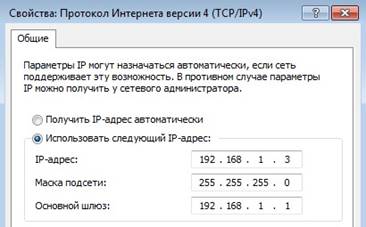
b. Настройте на ПК-Б IP-адрес, маску подсети и параметры шлюза по умолчанию.
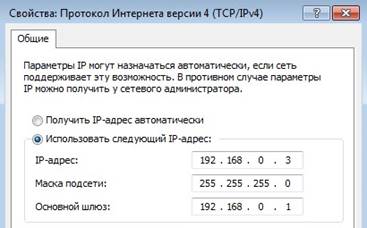
c. Протестируйте ПК-Б, отправив на ПК-А запрос из окна командной строки.
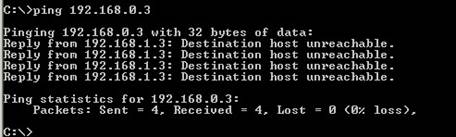
Шаг 2: Настройте маршрутизатор.
a. Подключите консоль к маршрутизатору и активируйте привилегированный режим.
Router>enable
Router#
b. Войдите в режим конфигурации.
Router# conf t
Enter configuration commands, one per line. End with CNTL/Z.
Router(config)#
c. Назначьте маршрутизатору имя устройства.
Router(config)# hostname R1
d. Отключите поиск в DNS, чтобы предотвратить попытки маршрутизатора преобразовывать неверно введённые команды таким образом, как будто они являются именами узлов.
R1(config)# no ip domain-lookup
e. Назначьте class в качестве пароля привилегированного режима.
R1(config)# enable secret class
f. Назначьте cisco в качестве пароля консоли и включите вход по паролю.
R1(config)# line con 0
R1(config-line)# password cisco
R1(config-line)# login
R1(config-line)# exit
R1(config)#
g. Назначьте cisco в качестве пароля виртуального терминала и включите вход по паролю.
R1(config)# line vty 0 4
R1(config-line)# password cisco
R1(config-line)# login
R1(config-line)# exit
R1(config)#
h. Зашифруйте пароли, хранящиеся в открытом виде.
R1(config)# service password-encryption
i. Создайте баннер с предупреждением о запрете несанкционированного доступа к устройству.
R1(config)# banner motd #
Enter TEXT message. End with the character '#'.
Unauthorized access prohibited!
#
R1(config)#
j. Настройте и активируйте на маршрутизаторе оба интерфейса.
R1(config)# int g0/0
R1(config-if)# description Connection to PC-B.
R1(config-if)# ip address 192.168.0.1 255.255.255.0
R1(config-if)# no shut
R1(config-if)#
*Nov 29 23:49:44.195: %LINK-3-UPDOWN: Interface GigabitEthernet0/0, changed state to down
*Nov 29 23:49:47.863: %LINK-3-UPDOWN: Interface GigabitEthernet0/0, changed state to up
*Nov 29 23:49:48.863: %LINEPROTO-5-UPDOWN: Line protocol on Interface
GigabitEthernet0/0, changed state to up
R1(config-if)# int g0/1
R1(config-if)# description Connection to S1.
R1(config-if)# ip address 192.168.1.1 255.255.255.0
R1(config-if)# no shut
R1(config-if)# exit
R1(config)#exit
*Nov 29 23:50:15.283: %LINK-3-UPDOWN: Interface GigabitEthernet0/1, changed state to down
*Nov 29 23:50:18.863: %LINK-3-UPDOWN: Interface GigabitEthernet0/1, changed state to up
*Nov 29 23:50:19.863: %LINEPROTO-5-UPDOWN: Line protocol on Interface
GigabitEthernet0/1, changed state to up
R1#
k. Сохраните текущую конфигурацию в файл загрузочной конфигурации.
R1# copy running-config startup-config
Destination filename [startup-config]?
Building configuration...
[OK]
R1#
l. Настройте на маршрутизаторе время.
R1# clock set 17:00:00 29 Nov 2012
R1#
*Nov 29 17:00:00.000: %SYS-6-CLOCKUPDATE: System clock has been updated from 23:55:46
UTC Thu Nov 29 2012 to 17:00:00 UTC Thu Nov 29 2012, configured from console by console. R1#
Примечание. Вопросительный знак (?) позволяет открыть справку с правильной последовательностью параметров, необходимых для выполнения этой команды.
m. Протестируйте ПК-Б, отправив на ПК-А запрос из окна командной строки.
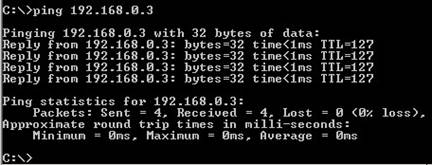
Приложение Б. Инициализация и перезагрузка маршрутизатора и коммутатора
Шаг 1: Подключитесь к маршрутизатору.
Подключите консоль к маршрутизатору и войдите в привилегированный режим с помощью команды enable.
Router>enable
Router#
Шаг 2: Удалите файл загрузочной конфигурации из NVRAM.
Введите команду erase startup-config, чтобы удалить загрузочную конфигурацию из энергонезависимого ОЗУ (NVRAM).
Router# erase startup-config
Erasing the nvram filesystem will remove all configuration files! Continue? [confirm]
[OK]
Erase of nvram: complete
Router#
Шаг 3: Перезагрузите маршрутизатор.
Запустите команду reload, чтобы удалить из памяти предыдущую конфигурацию. По запросу перезагрузки нажмите клавишу ВВОД, чтобы подтвердить перезагрузку. Чтобы прервать перезагрузку, нажмите любую клавишу.
Router# reload
Proceed with reload? [confirm]
*Nov 29 18:28:09.923: %SYS-5-RELOAD: Reload requested by console. Reload reason: Reload command.
Примечание. Возможно, появится запрос о сохранении текущей конфигурации перед перезагрузкой маршрутизатора. Чтобы ответить, введите no и нажмите клавишу ВВОД.
System configuration has been modified. Save? [yes/no]: no
Шаг 4: Пропустите диалоговое окно начальной конфигурации.
После перезагрузки маршрутизатора появится запрос о входе в диалоговое окно начальной конфигурации. Введите noи нажмите клавишу ВВОД.
Would you like to enter the initial configuration dialog? [yes/no]:no
Шаг 5: Завершите программу автоустановки.
Программа предложит прекратить процесс автоустановки. Ответьте yes и нажмите клавишу ВВОД.
Would you like to terminate autoinstall? [yes]:yes Router>
Шаг 1: Подключитесь к коммутатору.
Подключите консоль к коммутатору и войдите в привилегированный режим.
Switch>enable Switch#
Шаг 2: Определите, были ли созданы виртуальные локальные сети (VLAN).
Воспользуйтесь командой show flash, чтобы определить, были ли созданы сети VLAN на коммутаторе.
Switch# show flash
Каталог flash:/
Стр.
2 -rwx 1919 Mar 1 1993 00:06:33 +00:00 private-config.text
3 -rwx 1632 Mar 1 1993 00:06:33 +00:00 config.text
4 -rwx 13336 Mar 1 1993 00:06:33 +00:00 multiple-fs
5 -rwx 11607161 Mar 1 1993 02:37:06 +00:00 c2960-lanbasek9-mz.150-2.SE.bin
6 -rwx 616 Mar 1 1993 00:07:13 +00:00 vlan.dat
32514048 bytes total (20886528 bytes free)
Switch#
Шаг 3: Удалите файл виртуальной локальной сети (VLAN).
a. Если файл vlan.datобнаружен во флеш-памяти, удалите этот файл.
Switch# delete vlan.dat
Delete filename [vlan.dat]?
Будет предложено проверить имя файла. На данном этапе можно изменить имя файла или нажать клавишу ВВОД, если имя введено верно.
b. При запросе удаления этого файла нажмите клавишу ВВОД, чтобы подтвердить удаление. (Чтобы отменить удаление, нажмите любую другую кнопку.)
Delete flash:/vlan.dat? [confirm]
Switch#
Шаг 4: Удалите файл загрузочной конфигурации.
Введите команду erase startup-config, чтобы удалить файл загрузочной конфигурации из NVRAM. При необходимости удаления файла конфигурации нажмите клавишу ВВОД, чтобы подтвердить удаление. (Чтобы отменить операцию, нажмите любую другую кнопку.)
Switch# erase startup-config
Erasing the nvram filesystem will remove all configuration files! Continue? [confirm]
[OK]
Erase of nvram: complete
Switch#
Шаг 5: Перезагрузить коммутатор.
Перезагрузите коммутатор, чтобы удалить из памяти всю информацию о предыдущей конфигурации. При необходимости перезагрузки коммутатора нажмите клавишу ВВОД, чтобы продолжить перезагрузку. (Чтобы отменить перезагрузку, нажмите любую другую клавишу.)
Switch# reload
Proceed with reload? [confirm]
Примечание. Возможно, появится запрос о сохранении текущей конфигурации перед перезагрузкой коммутатора. Введите no и нажмите клавишу ВВОД.
System configuration has been modified. Save? [yes/no]: no
Шаг 6: Пропустите диалоговое окно начальной конфигурации.
После перезагрузки коммутатора появится запрос о входе в диалоговое окно начальной конфигурации. Введите no в окне запроса и нажмите клавишу ВВОД.
Would you like to enter the initial configuration dialog? [yes/no]: no Switch>
Стр.
Материалы на данной страницы взяты из открытых источников либо размещены пользователем в соответствии с договором-офертой сайта. Вы можете сообщить о нарушении.